2 suurepärast rakendust iTunes'i Androidiga juhtmevabaks sünkroonimiseks
Miscellanea / / February 12, 2022

Meediumite sünkroonimine arvutist Android-seadmesse on tavaliselt lihtne, kuna Android-seadmed kuvatakse arvutis andmekandjatena (erinevalt iPhone'ist). Aga teiselt poolt iPhone'i sünkroonimine iTunesiga juhtmevabalt on sama lihtne kui laadija ühendamine või nupu vajutamine. Androidis pole sarnast sisseehitatud lahendust. Kuid tänu paarile rakendusele saame sama stsenaariumi korrata iTunes ja Android.
Sukeldume sisse.
Märge: Mõlemal siin loetletud rakendusel on Mac- ja PC-klient. Siin kirjeldatud protsess on mõeldud Maci kliendi jaoks, kuid olen testinud ka Windowsi omasid ja peale installiprotsessi on kõik muu täpselt sama.
Laadige alla DoubleTwisti rakendus Mac ja Windows, tasuta Androidi rakendus juhtmega sünkroonimiseks ja AirSynci lisamine mis maksab muusika juhtmevaba sünkroonimise eest WiFi kaudu veidi alla 2 dollari.
doubleTwist on iTunesi sidumisel intelligentne. Lihtsalt rakenduse avamine impordib teie iTunes'i kogu. See impordib koheselt ka kõik teie loodud uued esitusloendid.
doubleTwist juhtmega
Samm 1: käivitage rakendus DoubleTwist pärast telefoni USB-liidese ühendamist Maci või PC-arvutiga ja veenduge, et see oleks lubatud Massmälurežiim.

2. samm: valige vasakpoolsel külgribal oma seade. Sellel ekraanil saate valida kogu oma sünkroonimise iTunes'i raamatukogu või valitud esitusloendeid. Samuti saate importida laule Android-seadmest arvutisse. Pärast sobiva valiku valimist klõpsake nuppu Sünkroonimine ja oodake, kuni DoubleTwist edastab kogu meediumi koos kunstiteoste, metaandmete ja esitusloenditega. Seejärel saate lugude esitamiseks kasutada rakendust DoubleTwist või mis tahes muud oma telefoni meediumipleierit.
doubleTwist Wireless (Wi-Fi)
Traadita ühenduse seadistamine on väga lihtne ja seda tuleb teha ainult üks kord.
Samm 1: Käivitage oma Macis või PC-arvutis rakendus DoubleTwist ja oma telefonis rakendus DoubleTwist või AirSync. AirSync on lihtsalt kestarakendus, see avab rakenduse DoubleTwist.
2. samm: Külgriba kuvamiseks libistage ekraani vasakust servast. Puudutage Seaded ja sisse Kategooriad ava AirSync valik. Märkige üles AirSynci parool.


3. samm: valige töölauarakenduse külgribalt oma seade ja sisestage parool, mille avastasime ülaltoodud sammus ning nüüd teie seade seotakse.
Sünkroonimisprotsess on sama, mis on üksikasjalikult kirjeldatud jaotises Juhtmega sünkroonimine ülaltoodud jaotis. Kui see seadistus on tehtud, ei pea te seda kordama. Edaspidi käivitage arvutis lihtsalt rakendus DoubleTwist ja seni, kuni teie Android-telefon on ühendatud samasse võrku, kuvatakse see – te ei pea isegi rakendust käivitama. Valige lihtsalt esitusloendid, puudutage Sünkroonimine ja vaadake, kuidas laulud edastatakse ilma Android-seadet puudutamata.
iSyncr
iSyncr on doubleTwisti peamine konkurent ja pakub samu funktsioone. Sellel on Maci ja Windowsi klient kuid see ei paku tasuta klienti juhtmega sünkroonimiseks. Rakendus maksab 3,99 dollarit, kuid saate alla laadida a 14-päevane prooviperiood piiramatu kasutusega alla 100 looga esitusloendite jaoks.
Kui otsite traadiga võimalust, pole mõtet iSyncri osta, kuna doubleTwisti tasuta pakkumine on kindel. Siin keskendume traadita sünkroonimisele.
Samm 1: käivitage Maci või Windowsi rakendus ja jätkake selle töötamist. Maci rakendus on menüüriba utiliit. See on seal ainult andmete saatmiseks ja vastuvõtmiseks. Kõik interaktsioonid toimuvad Androidi rakenduses endas.
2. samm: Avage Androidi rakendus ja valige Ma tahan… Sünkroonida WiFi kaudu nuppu. Seejärel otsib iSyncr iSyncri töölauakliente ja iTunes'i teeke. Kui märkate oma arvuti nime, puudutage seda.
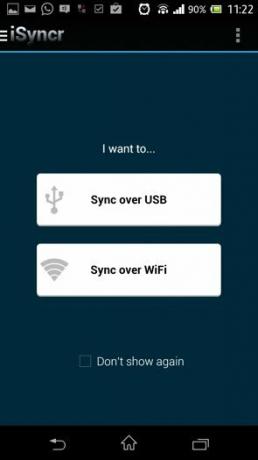
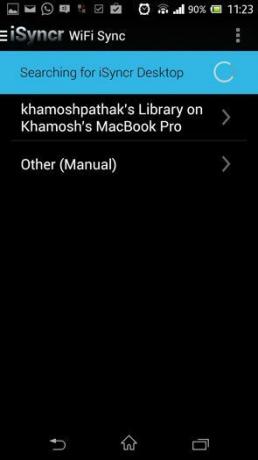
3. samm: Nüüd kuvatakse teile Androidi rakenduses kõigi oma iTunes'i esitusloendid. Puudutage esitusloendit, et näha rohkem valikuid, näiteks Sünkrooni vaikeseadega, Sünkroonimine sisemisega või Sünkroonimine SD-kaardiga. Valige oma valik. Samuti saate valida Vaade võimalus näha esitusloendis üksikuid lugusid, kuid te ei saa neid ükshaaval sünkroonida. Kogu iTunesi teegi sünkroonimiseks valige Muusika.

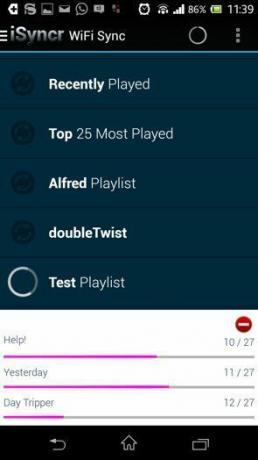
4. samm: Kui olete valikuga lõpetanud, puudutage nuppu Sünkrooni kohe nuppu ekraani allosas. iSync alustab nüüd sünkroonimist.
AirSync vs iSyncr traadita sünkroonimiseks – kumb on parem?
Võrdleme kahte rakendust erinevatest aspektidest.
Kasutamise olemus
Kõik DoubleTwistiga sünkroonimise käsud on antud töölauarakenduses. iSyncri puhul toimub see kõik Androidi rakenduses. See on nende kahe kõige põhimõttelisem erinevus. Tavaliselt laadite uut muusikat alla ja lisate selle oma iTunes'i kogusse oma arvutis või Macis, seega on mõttekas kasutada töölauarakendust, mida on sama lihtne kasutada kui DoubleTwisti.
Te ei pea oma telefoni jahtima. Avage rakendus, vajutage Sünkroonimine ja oletegi valmis. Teisest küljest, kui hoiate arvutit kogu aeg sisse lülitatud ja kasutate oma Android-telefoni albumite allalaadimiseks, kui soovite, saab iSyncr seda kõike teha, kui istute mugavalt diivanil.
Kiirus
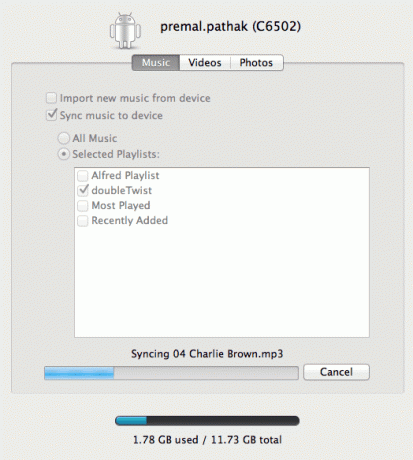
Tegin prooviesitusloendi 27 lauluga The Beatles albumilt Üks Ostsin alates iTunes'i pood. The album on 181,3 MB suur ja selle sünkroonimiseks iSyncri kaudu kulus 1 minut ja 45 sekundit, samas kui täpselt sama toiming tehti DoubleTwist AirSynci kaudu vaid 59 sekundiga. See on veidi rohkem kui pool ajast. Muljetavaldav, kui minu käest küsida.
Võitja – doubleTwist AirSync
Lugude juhtmevabalt sünkroonimisel Macis või PC-arvutis iTunesist Android-telefoniga on minu raamatutes võitja DoubleTwist AirSync, kuna töölauarakendust on uskumatult lihtne kasutada, see ei nõua Android-telefoni kasutamist, on peaaegu kaks korda kiirem kui iSyncr, kuid maksab poole vähem et.
Viimati uuendatud 2. veebruaril 2022
Ülaltoodud artikkel võib sisaldada sidusettevõtete linke, mis aitavad toetada Guiding Techi. See aga ei mõjuta meie toimetuslikku terviklikkust. Sisu jääb erapooletuks ja autentseks.


